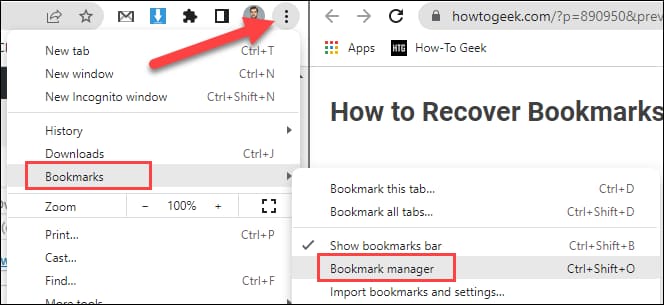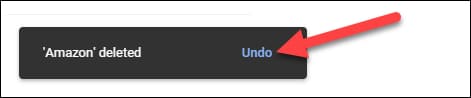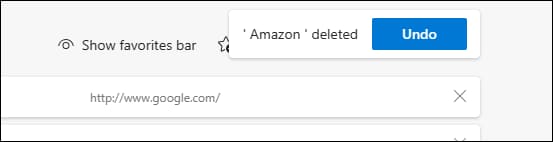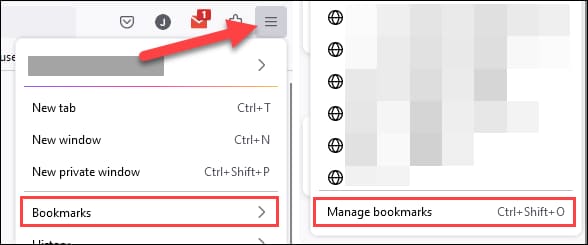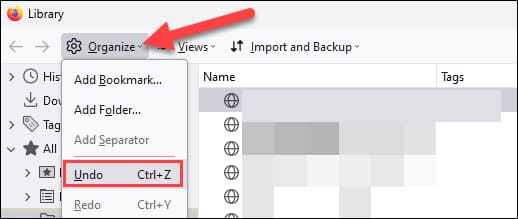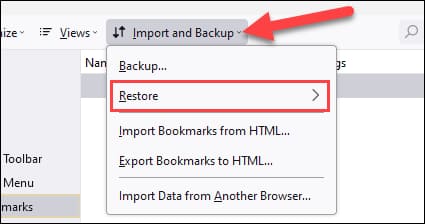Chrome 및 Firefox에서 삭제된 북마크를 복구하는 방법
Chrome 또는 Firefox에서 삭제된 북마크를 복원하려면 북마크 관리자를 열고 Ctrl + Z를 눌러 북마크 삭제를 취소합니다. Mac에서는 대신 Command + Z를 누릅니다. 이렇게 하면 북마크 관리자 창이 아닌 북마크바에서 삭제한 경우에도 북마크가 복원됩니다.
Google 크롬과 Mozilla Firefox 모두 실수로 삭제한 북마크를 복원할 수 있습니다. 책갈피를 복원하는 것도 쉽습니다. 빠른 키보드 단축키만 있으면 되며 동일한 단축키가 Microsoft Edge에서 작동합니다. Mozilla Firefox는 복원할 수 있는 정기적인 책갈피 백업을 만듭니다.
Chrome에서 북마크를 복원하는 방법
Google Chrome(및 Microsoft Edge)에서 실수로 삭제한 북마크를 복구하는 것은 Ctrl + Z 또는 Command + Z를 사용하는 것입니다. 그러나 먼저 올바른 위치에 있는지 확인해야 합니다.
Chrome에서는 Ctrl + Z 또는 Command + Z를 사용하여 북마크 관리자에서 삭제된 북마크를 실행 취소할 수 있습니다. 북마크를 관리자에서 삭제했는지 북마크바에서 삭제했는지는 중요하지 않으며 관리자에서 취소할 수 있습니다.
북마크바에서 웹사이트나 폴더를 실수로 삭제했다고 가정해 보겠습니다. 이런. 먼저 크롬 창 오른쪽 상단의 점 XNUMX개 메뉴 아이콘을 클릭하고 북마크 > 북마크 관리자로 이동합니다.
이제 Ctrl + Z 또는 Command + Z를 누르면 책갈피가 다시 나타납니다.
북마크 관리자를 사용하는 동안 북마크를 삭제하면 버튼이 있는 작은 메시지가 표시됩니다. "후퇴하다".
Chrome과 마찬가지로 Chromium을 기반으로 하는 Microsoft Edge도 다소 유사한 방식으로 작동합니다. 가장 큰 차이점은 즐겨찾기 관리자에서 삭제한 북마크만 복원할 수 있다는 것입니다. 북마크바에서 실수로 삭제한 경우 Chrome에서처럼 취소할 수 없습니다.
그게 다야! 요령은 실행 취소 기능을 사용할 위치를 아는 것입니다. Chrome의 기능은 확실히 예전보다 훨씬 낫고 Microsoft Edge보다 낫습니다.
Firefox에서 북마크를 복구하는 방법
실수로 Mozilla Firefox에서 책갈피 또는 책갈피 폴더를 삭제한 경우 Ctrl + Z 또는 Command + Z 책갈피 라이브러리를 눌러 다시 가져올 수 있습니다. 구성 메뉴에는 실행 취소 옵션도 있습니다. Firefox는 또한 북마크의 정기적인 자동 백업을 수행합니다. 백업은 며칠 동안 저장되므로 북마크를 쉽게 복원할 수 있습니다.
먼저 북마크나 폴더를 방금 삭제했다고 가정해 보겠습니다. 창 오른쪽 상단의 햄버거 메뉴 아이콘을 클릭하고 다음으로 이동합니다. 북마크 > 북마크 관리.
라이브러리가 열리면 Ctrl + Z 또는 Command + Z를 눌러 삭제된 책갈피를 다시 가져옵니다. 또는 다음을 클릭할 수 있습니다. "정리하다" 상단 도구 모음에서 "실행 취소"를 선택하십시오.
며칠 전에 북마크를 삭제했다면 가져오기 및 백업에서 복원 옵션을 사용하세요. Firefox는 매일 자동으로 북마크 백업을 생성하고 며칠 동안 저장합니다. 북마크를 삭제하기 하루 전에 선택하십시오.
백업을 복원하면 현재 책갈피가 백업의 책갈피로 완전히 대체되므로 백업이 저장된 이후에 생성한 모든 책갈피가 손실된다는 점에 유의하세요.
북마크를 소중하게 생각한다면 Chrome 또는 Firefox의 내보내기 기능을 사용하여 정기적으로 백업하는 것이 가장 좋습니다. 수입도 가능 크롬 북마크 나에게 파이어 폭스 그 반대의 경우도 마찬가지입니다. 북마크를 잃어버리거나 하드 드라이브가 충돌하는 경우 모든 웹 브라우저에서 가져오기 옵션을 사용하여 백업에서 북마크를 복원할 수 있습니다.